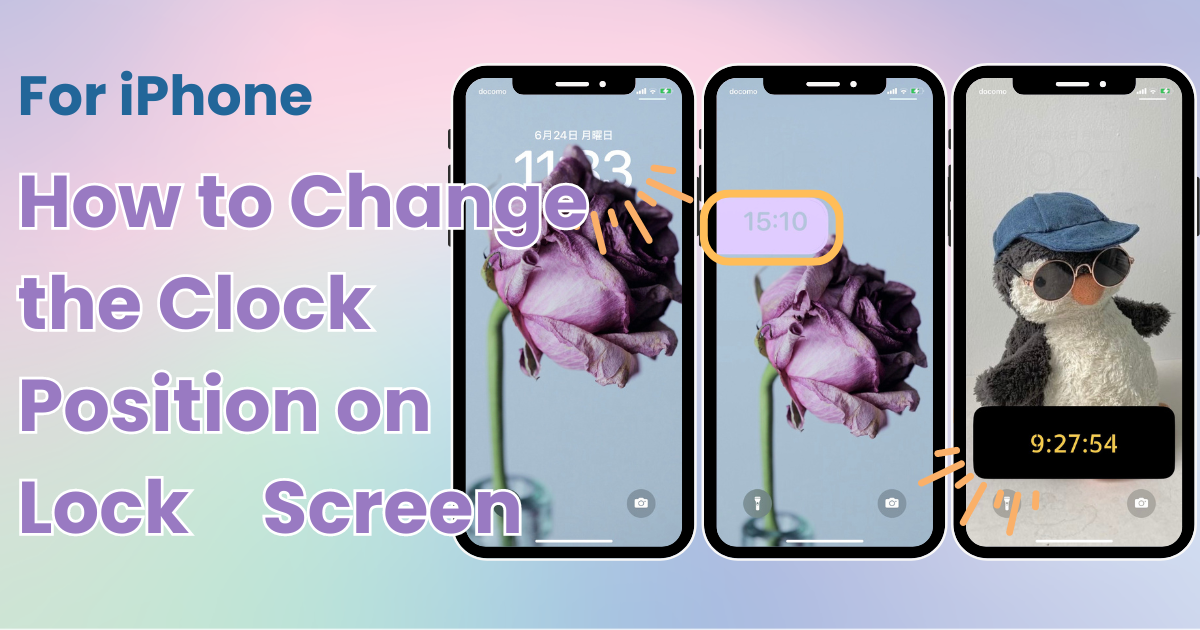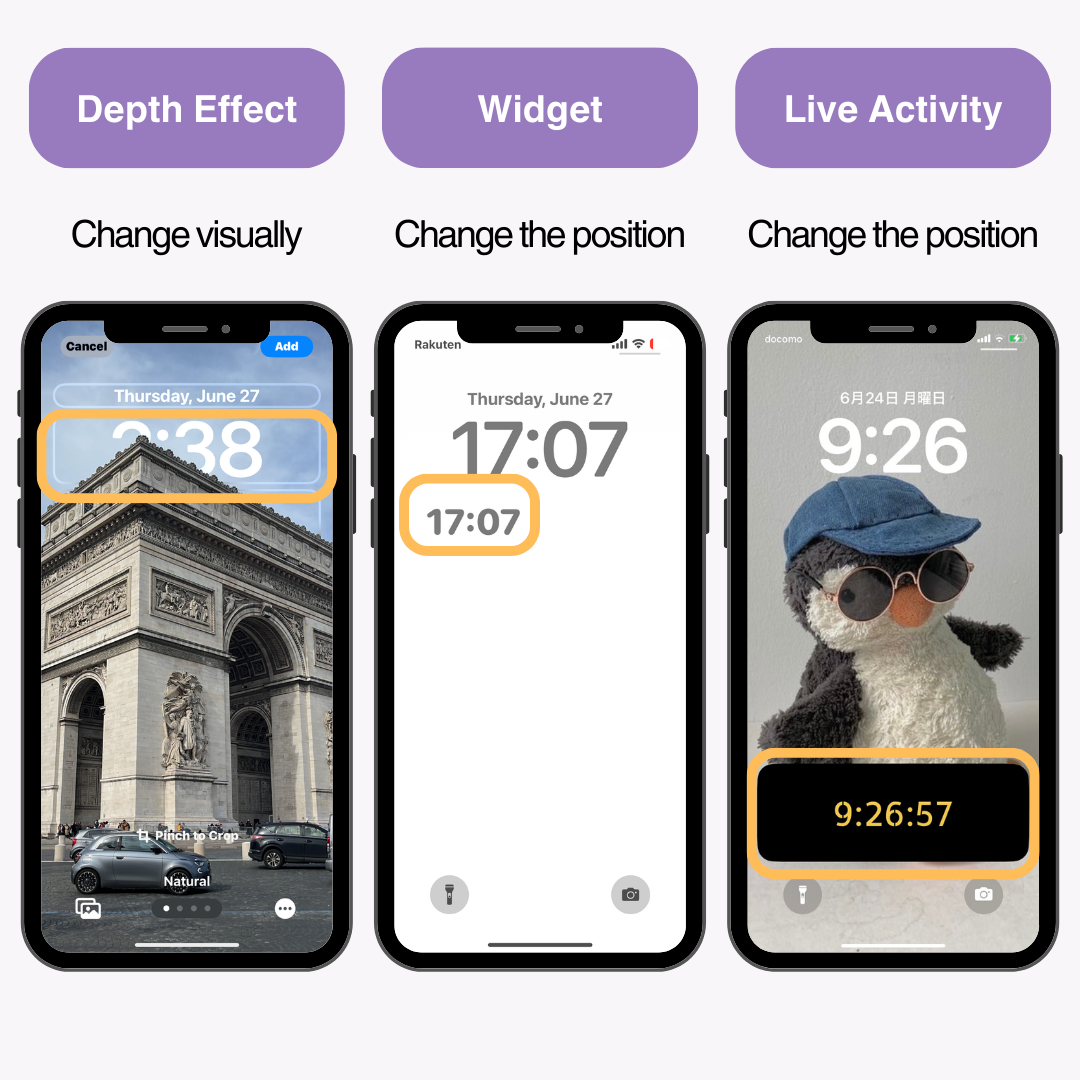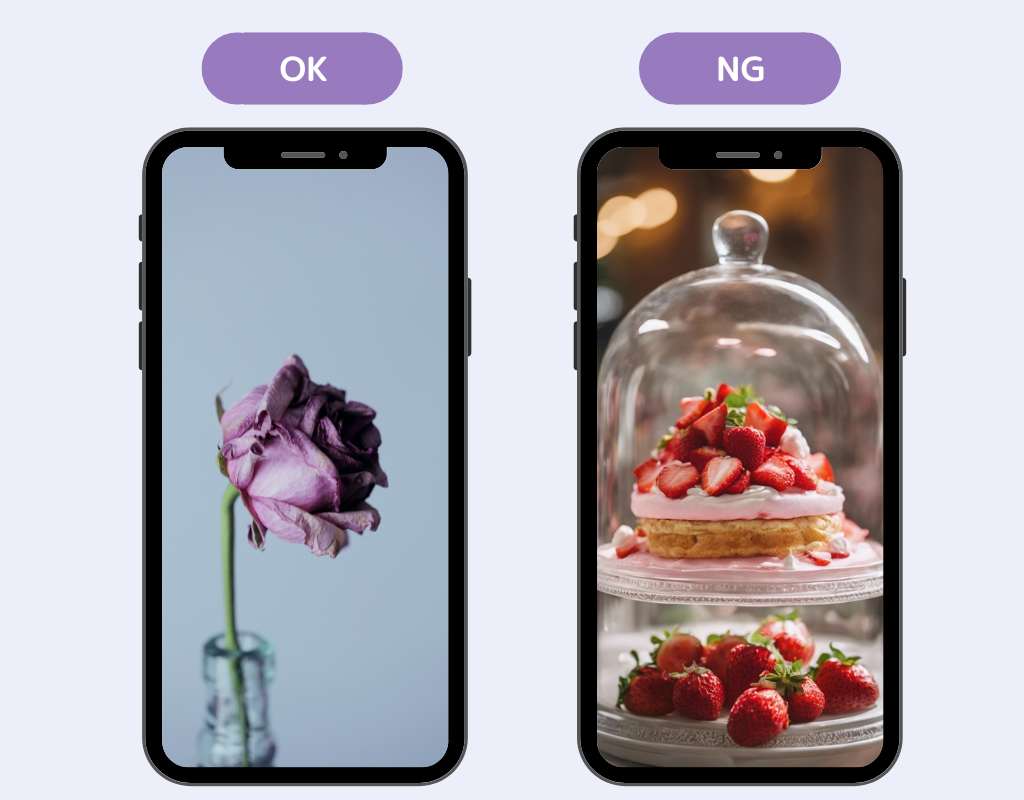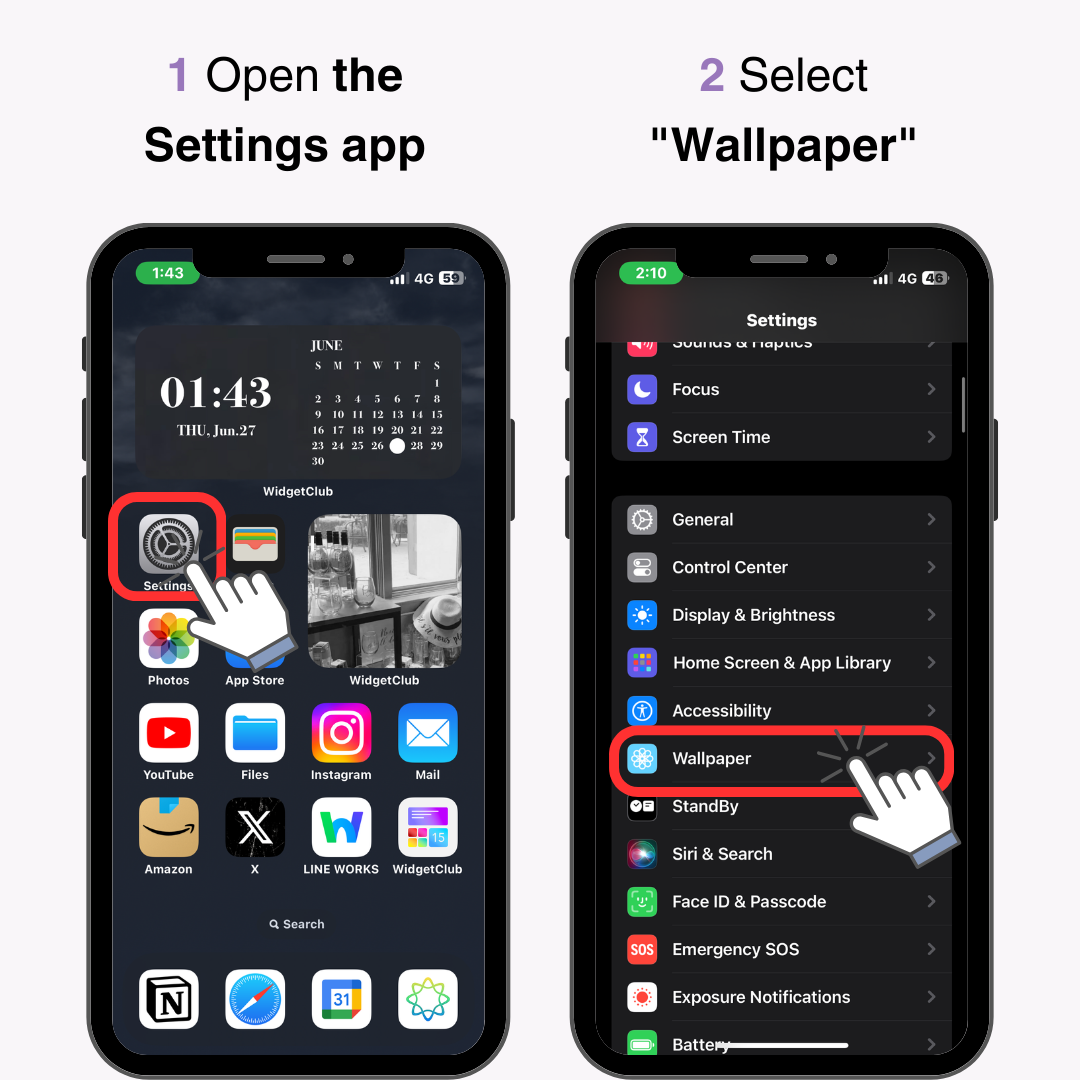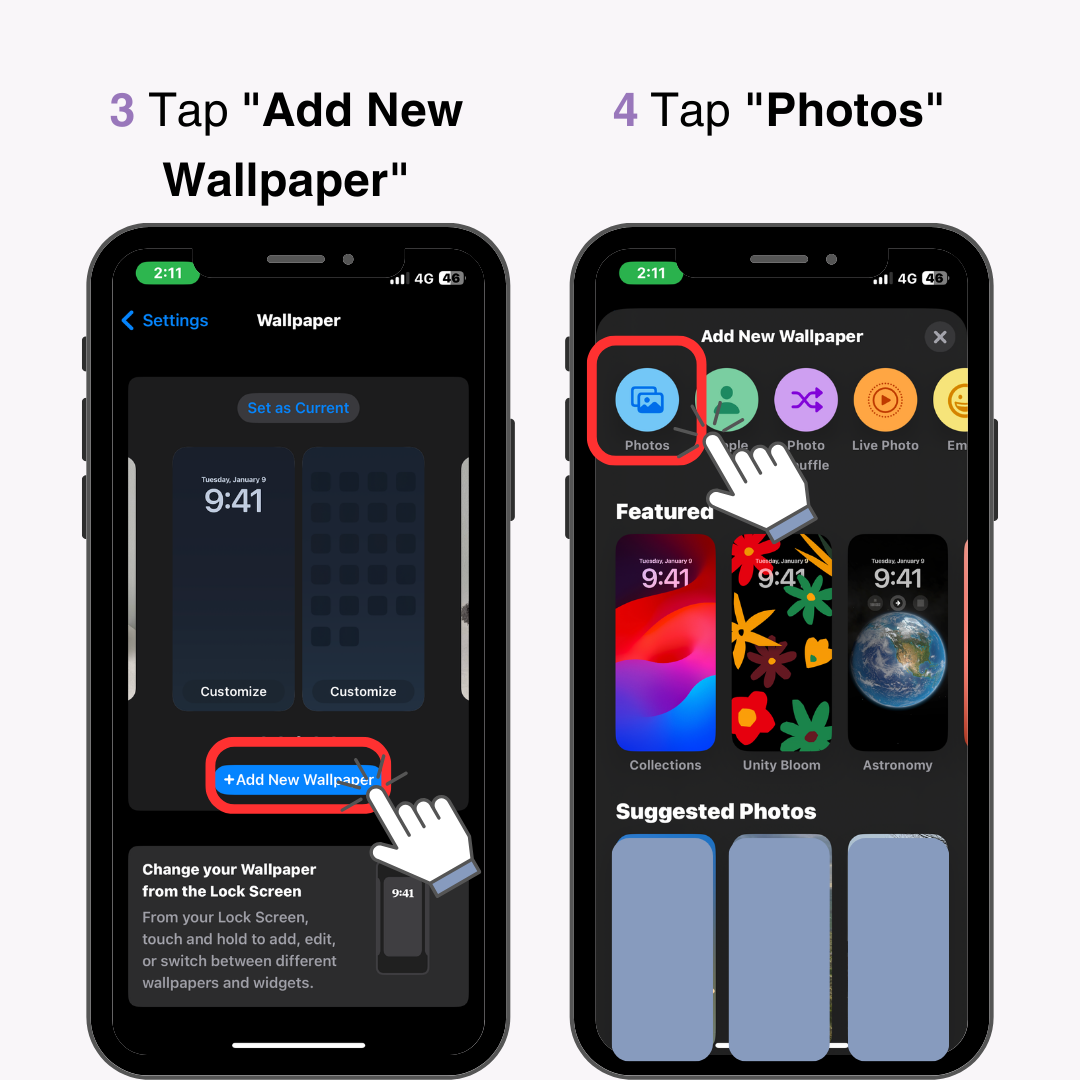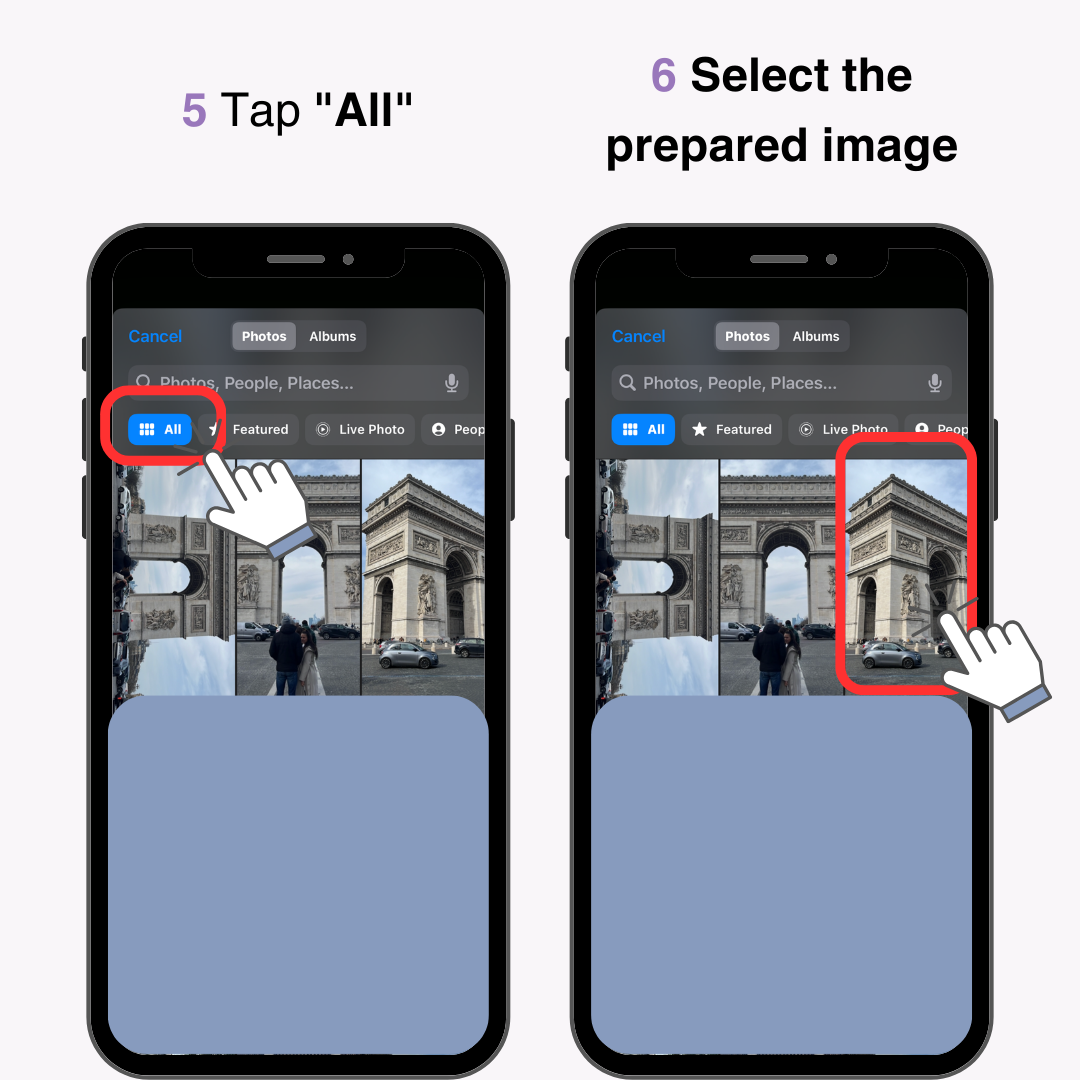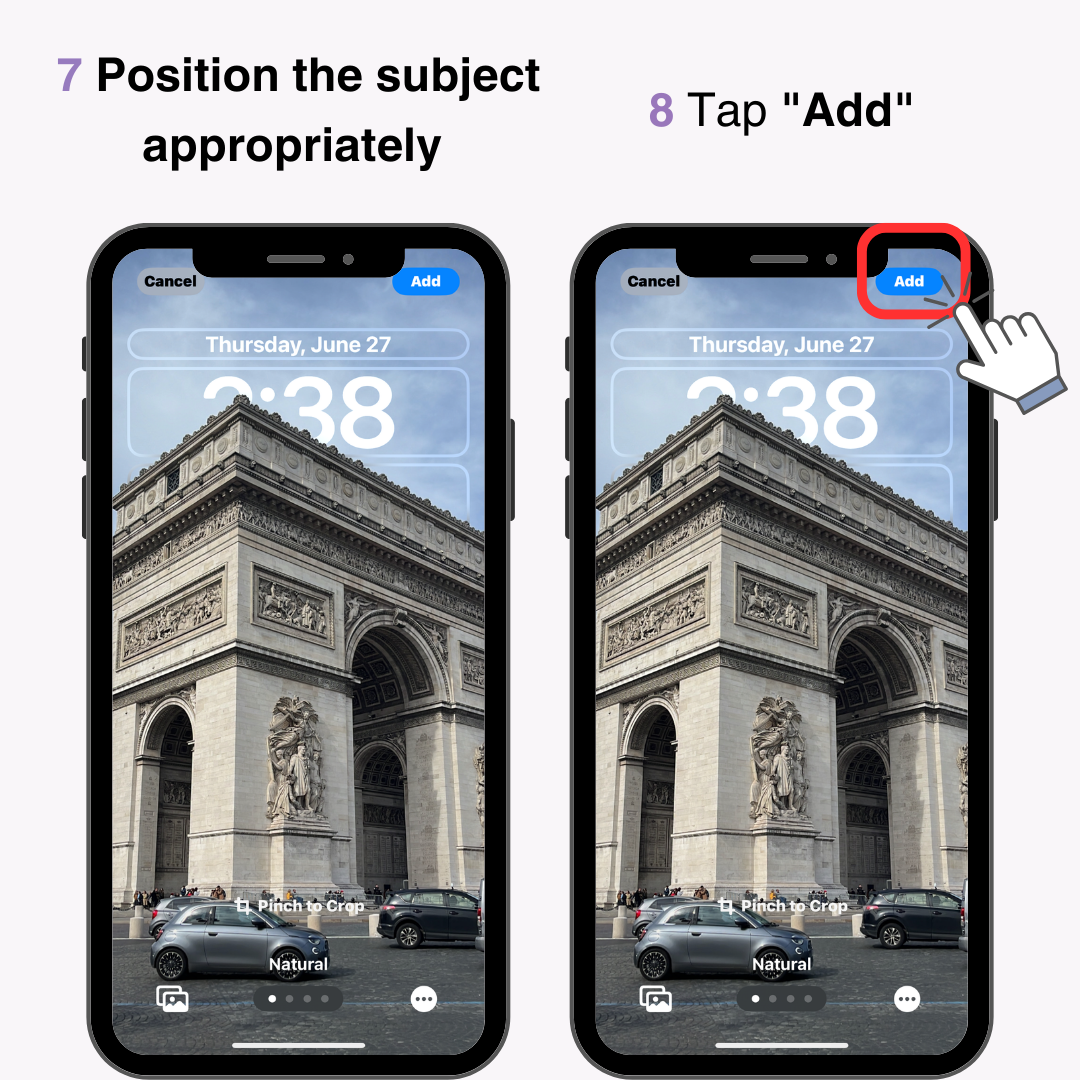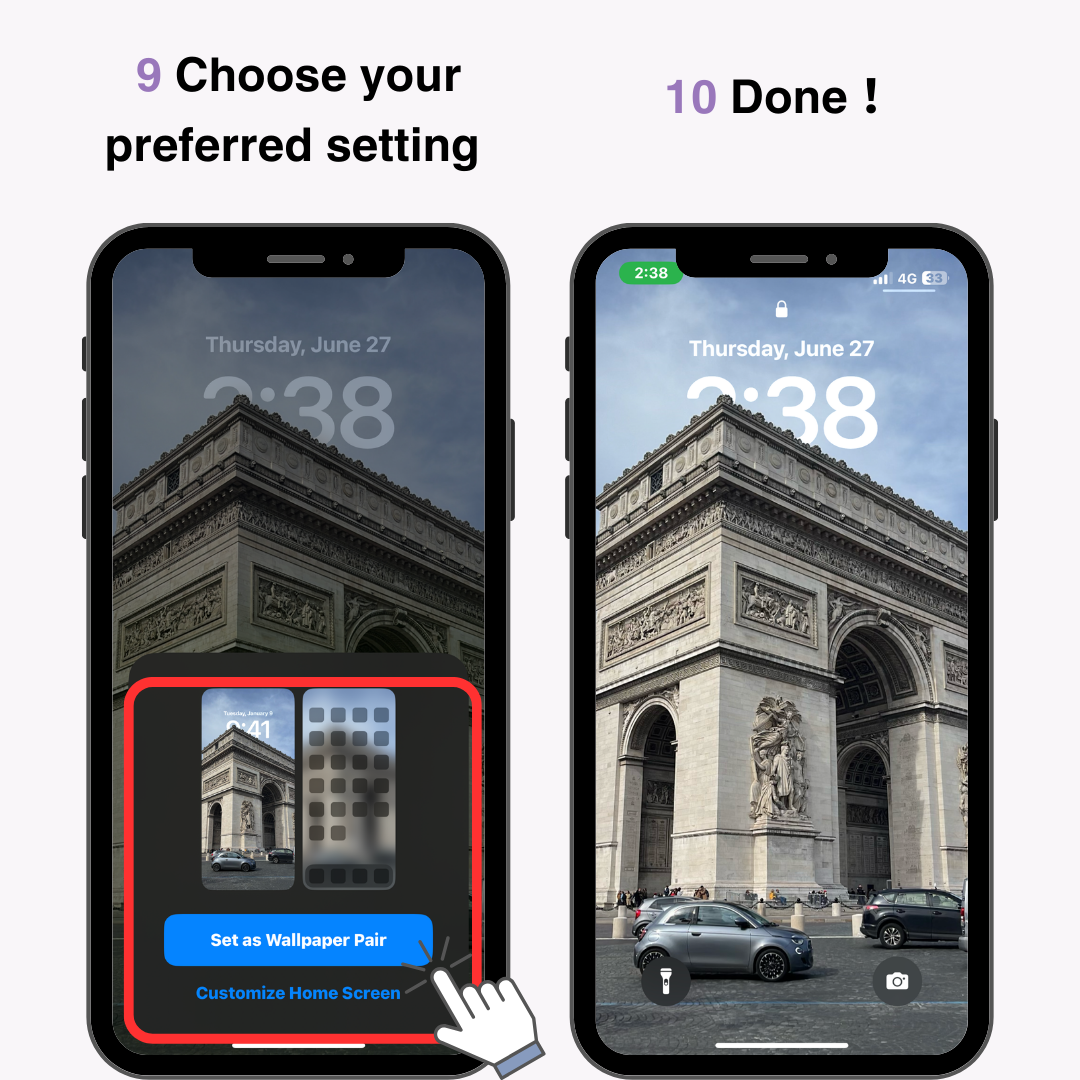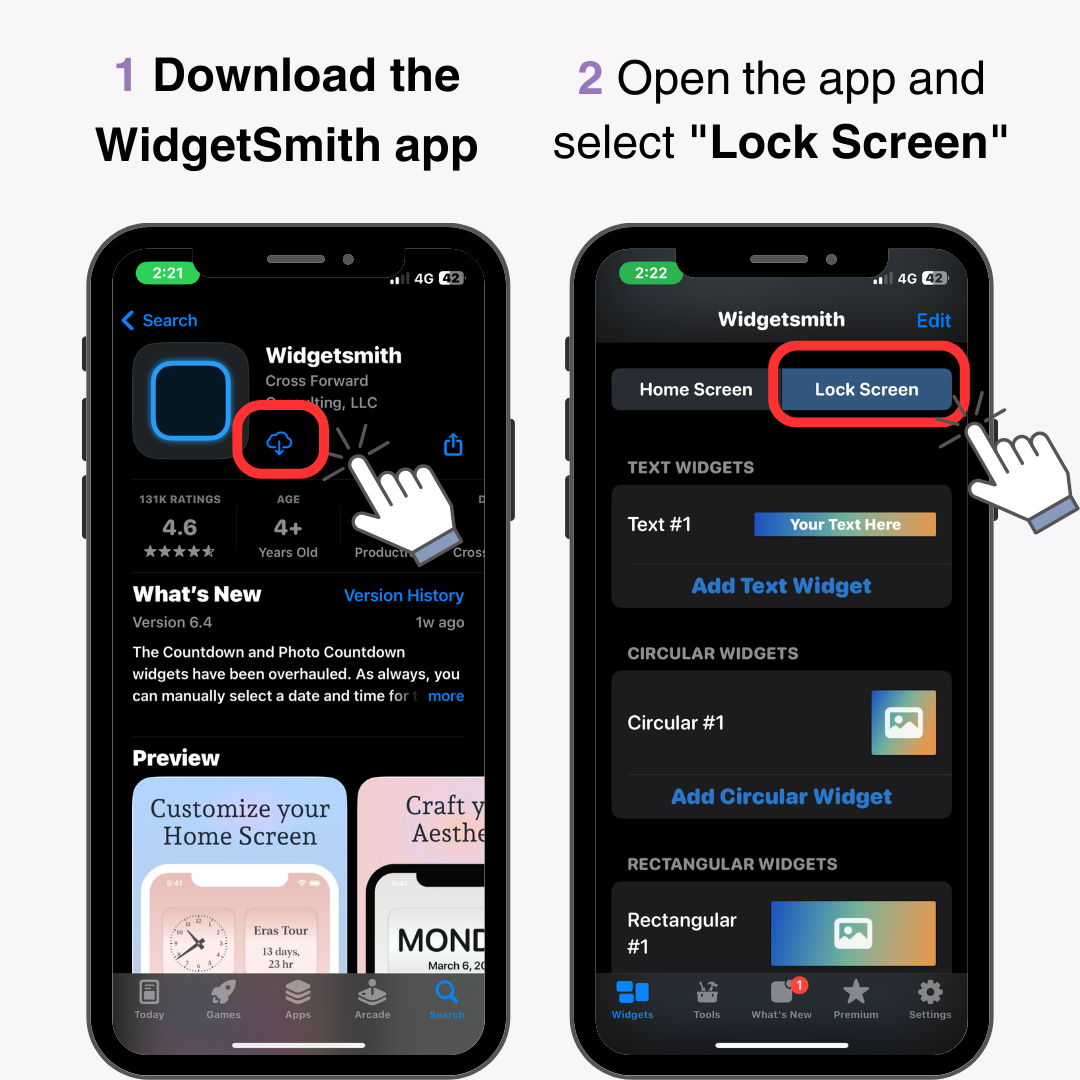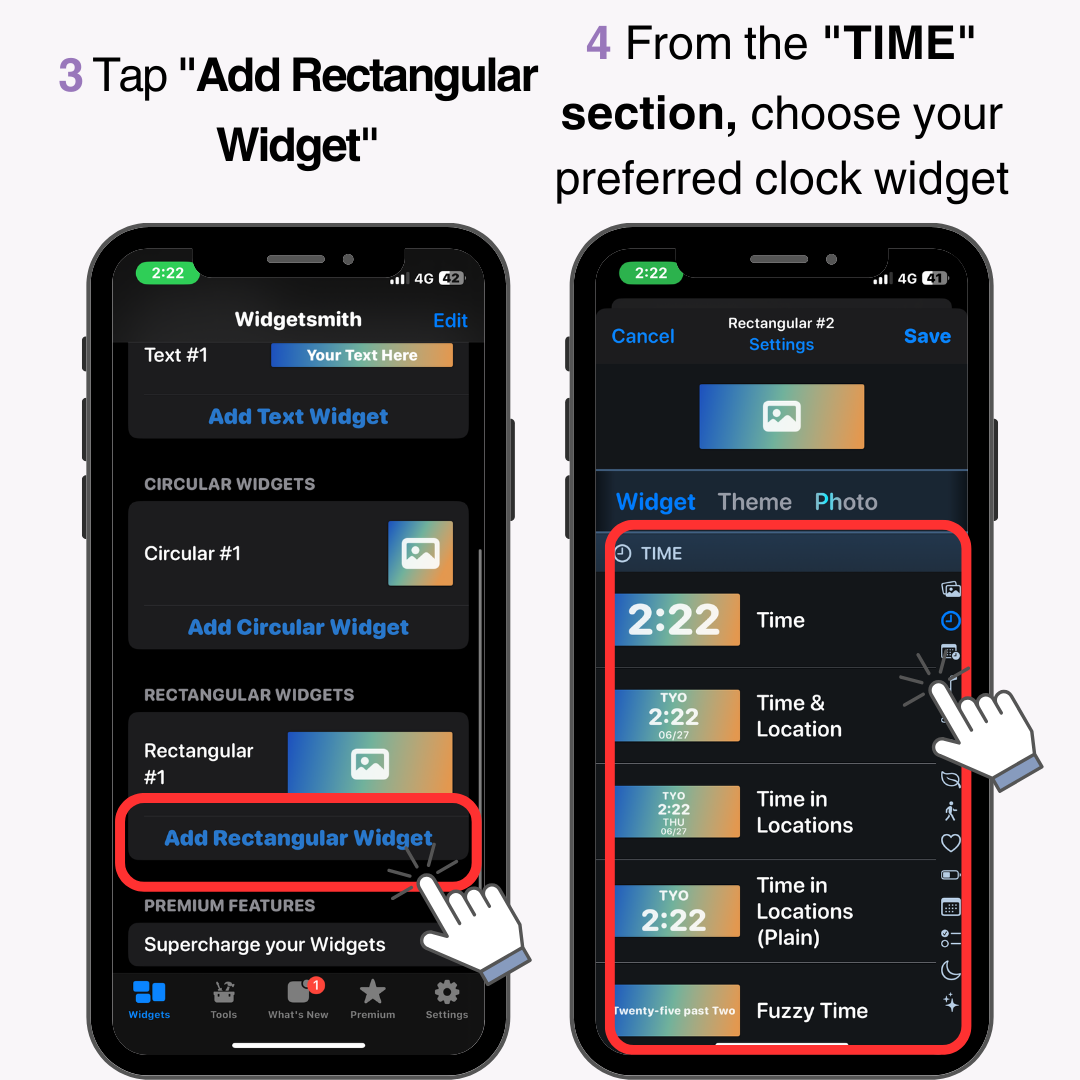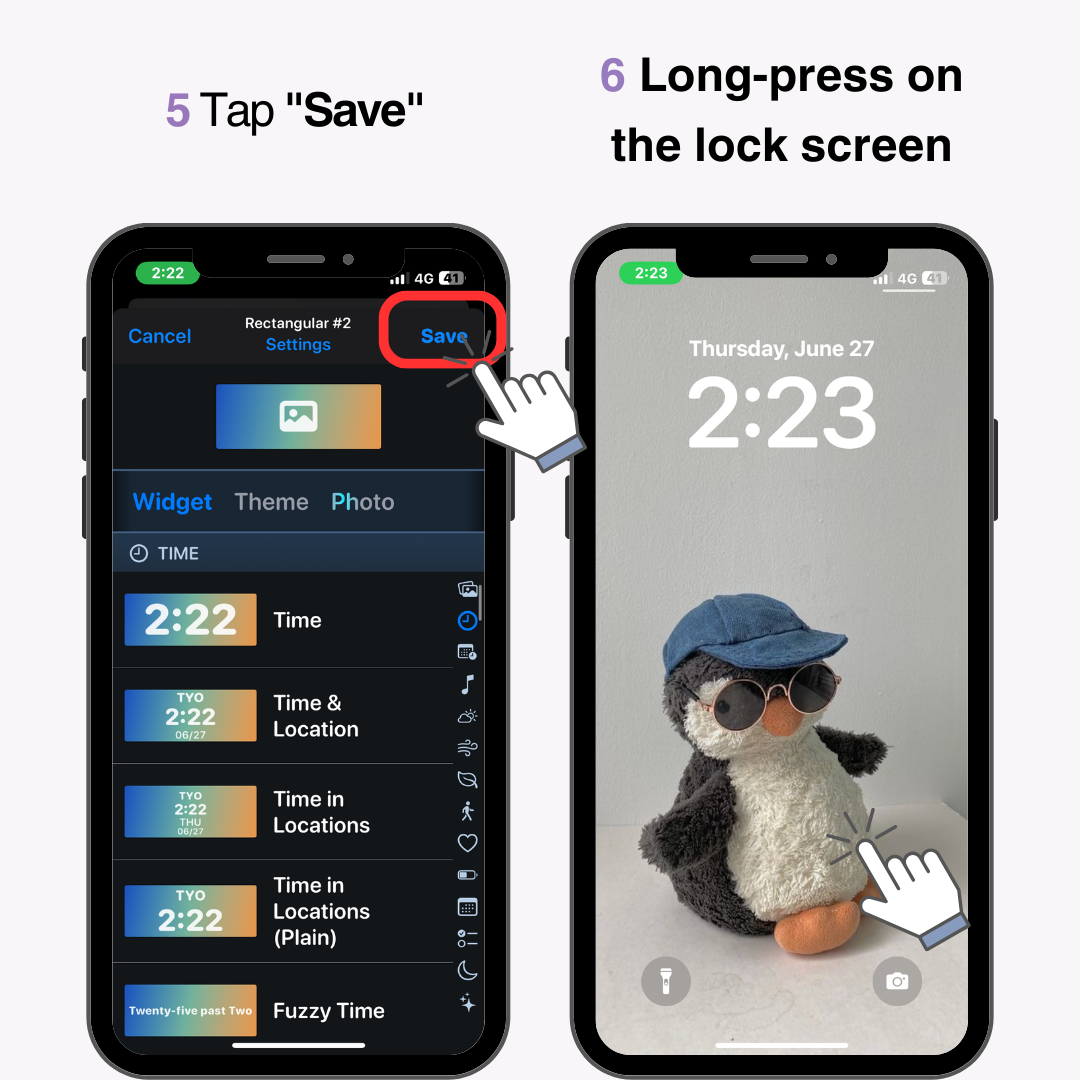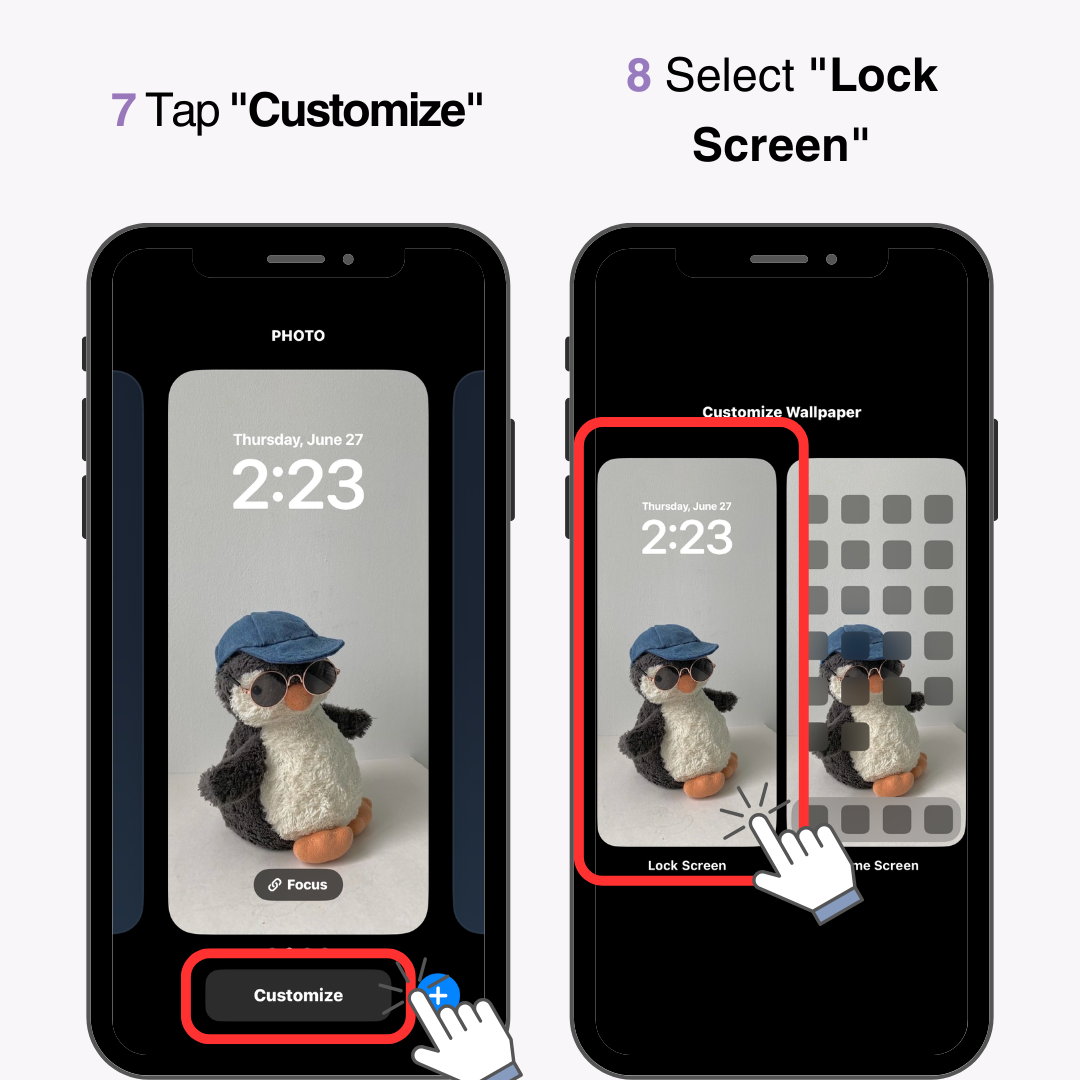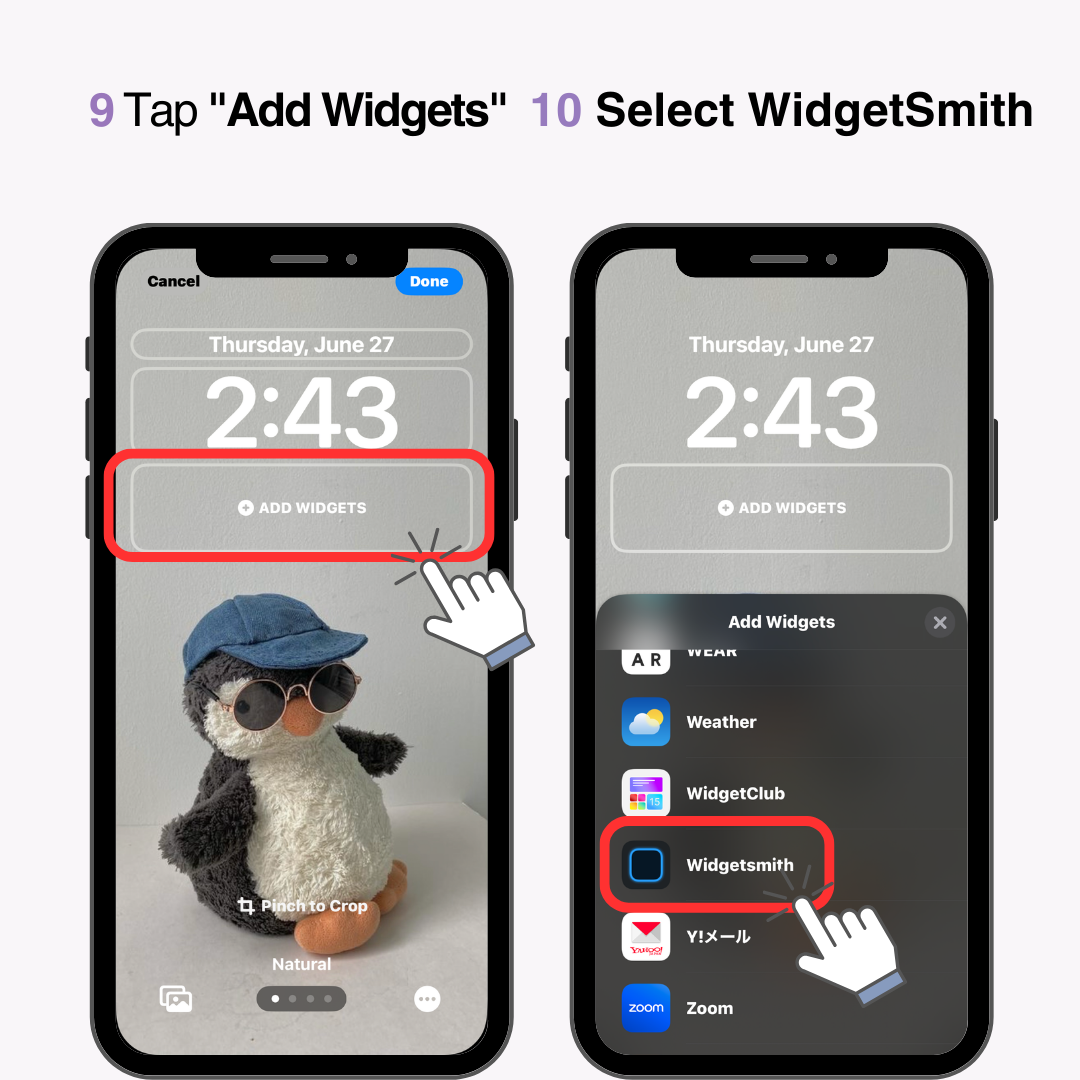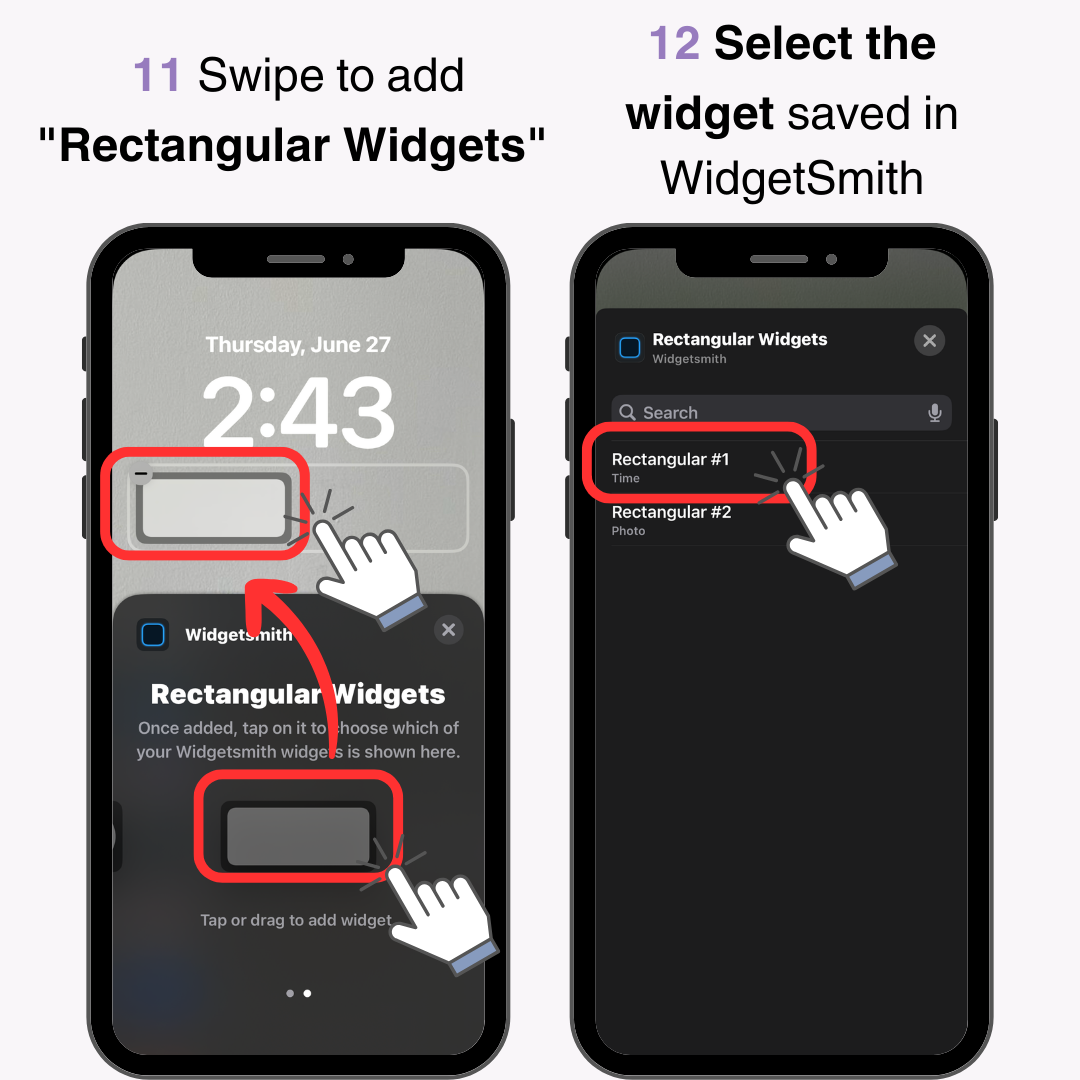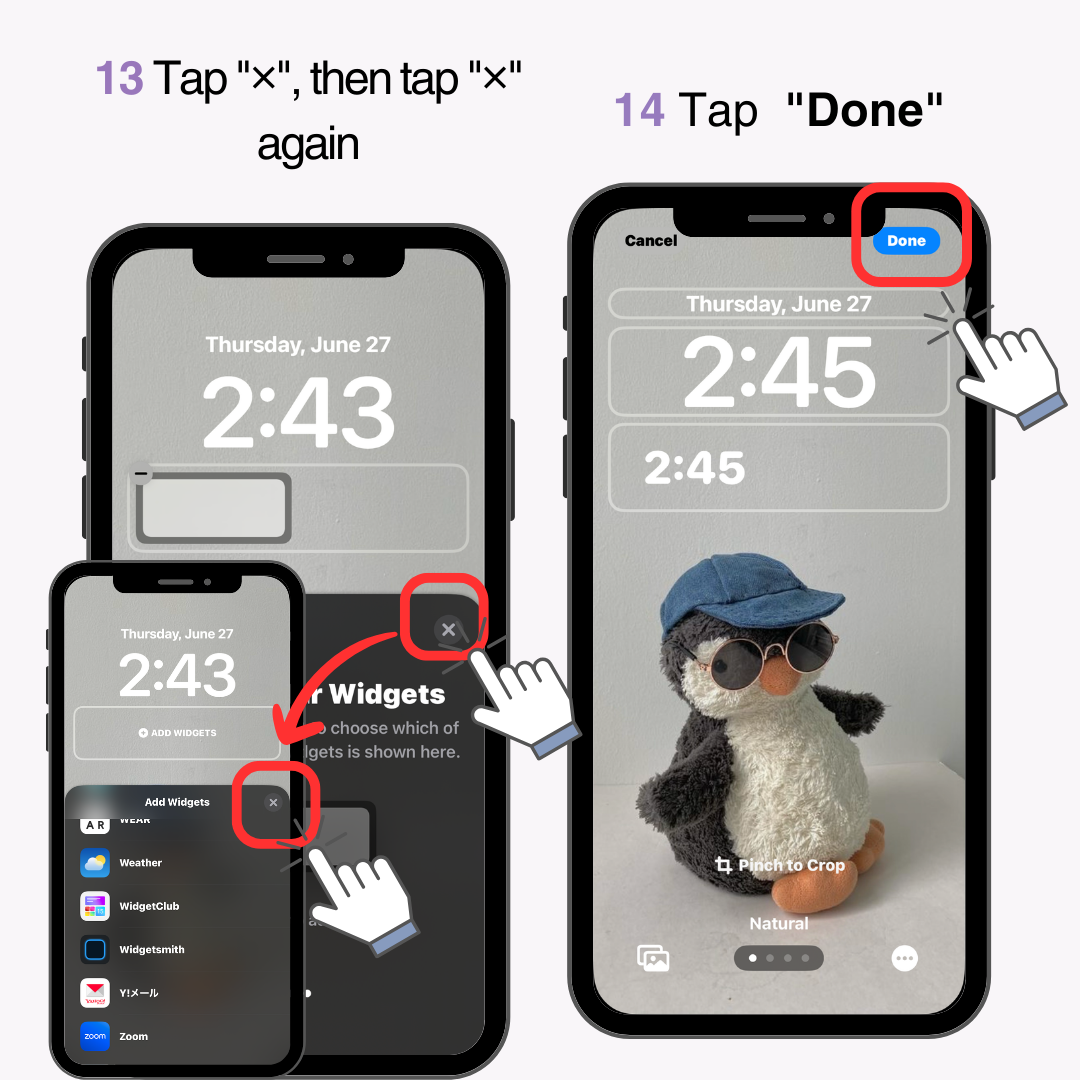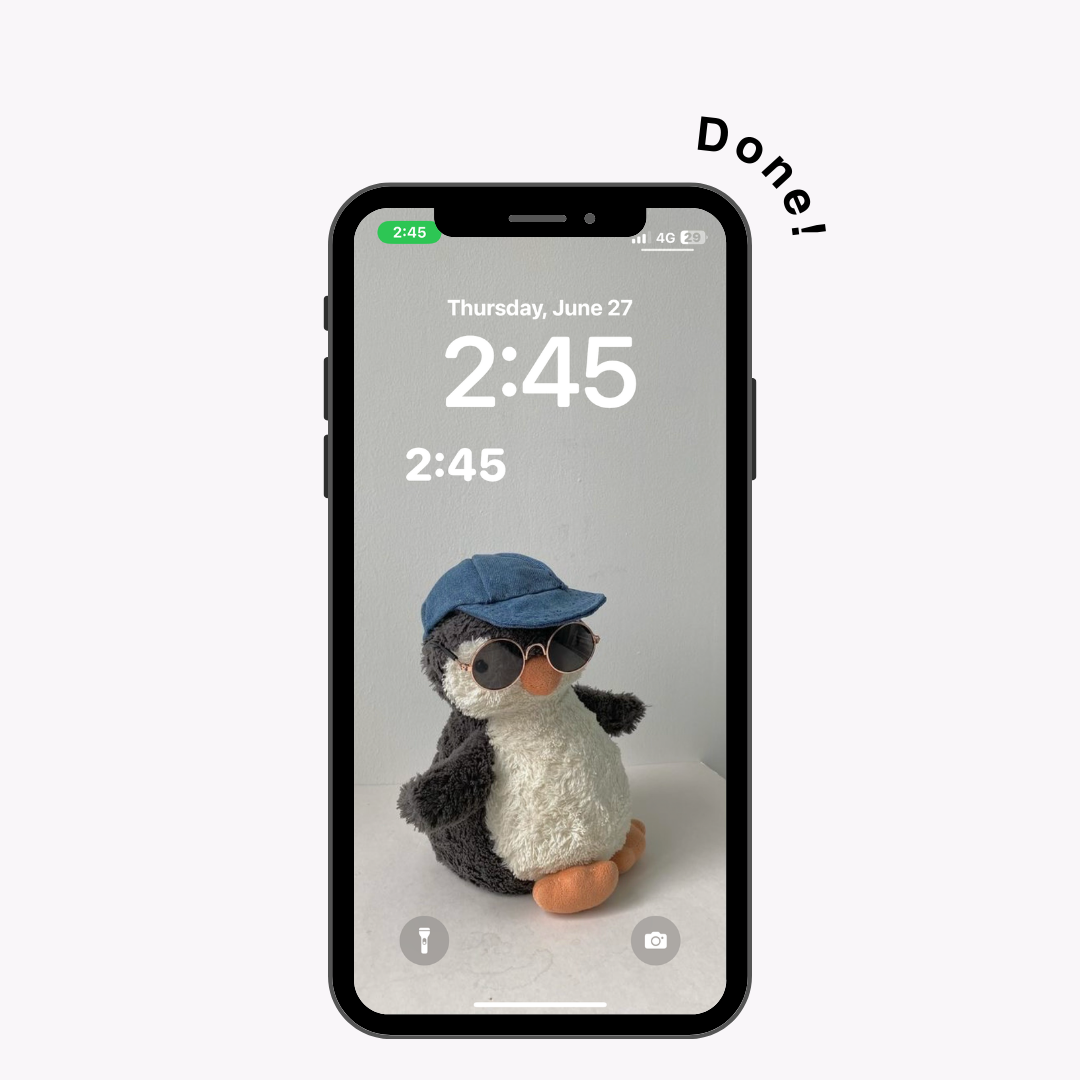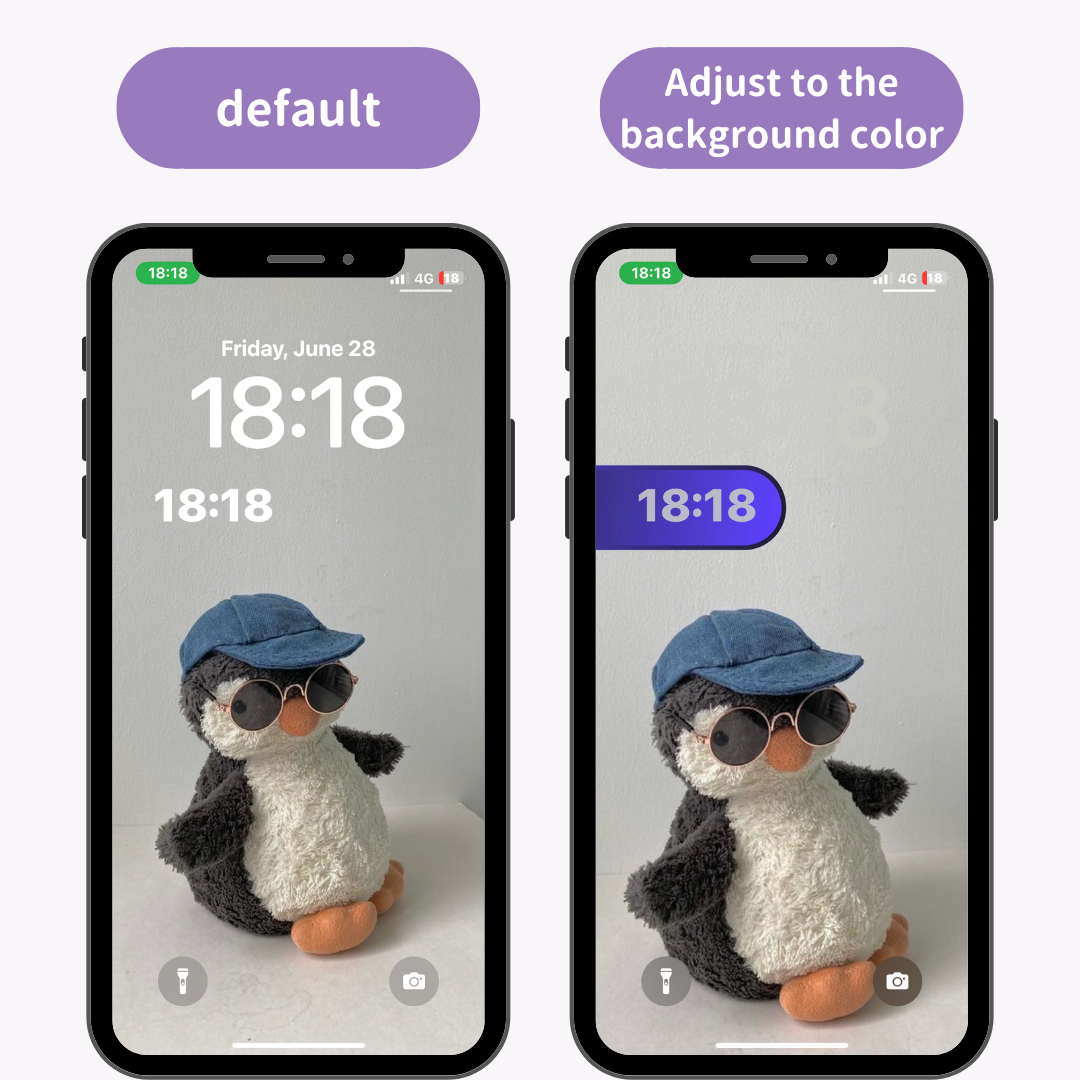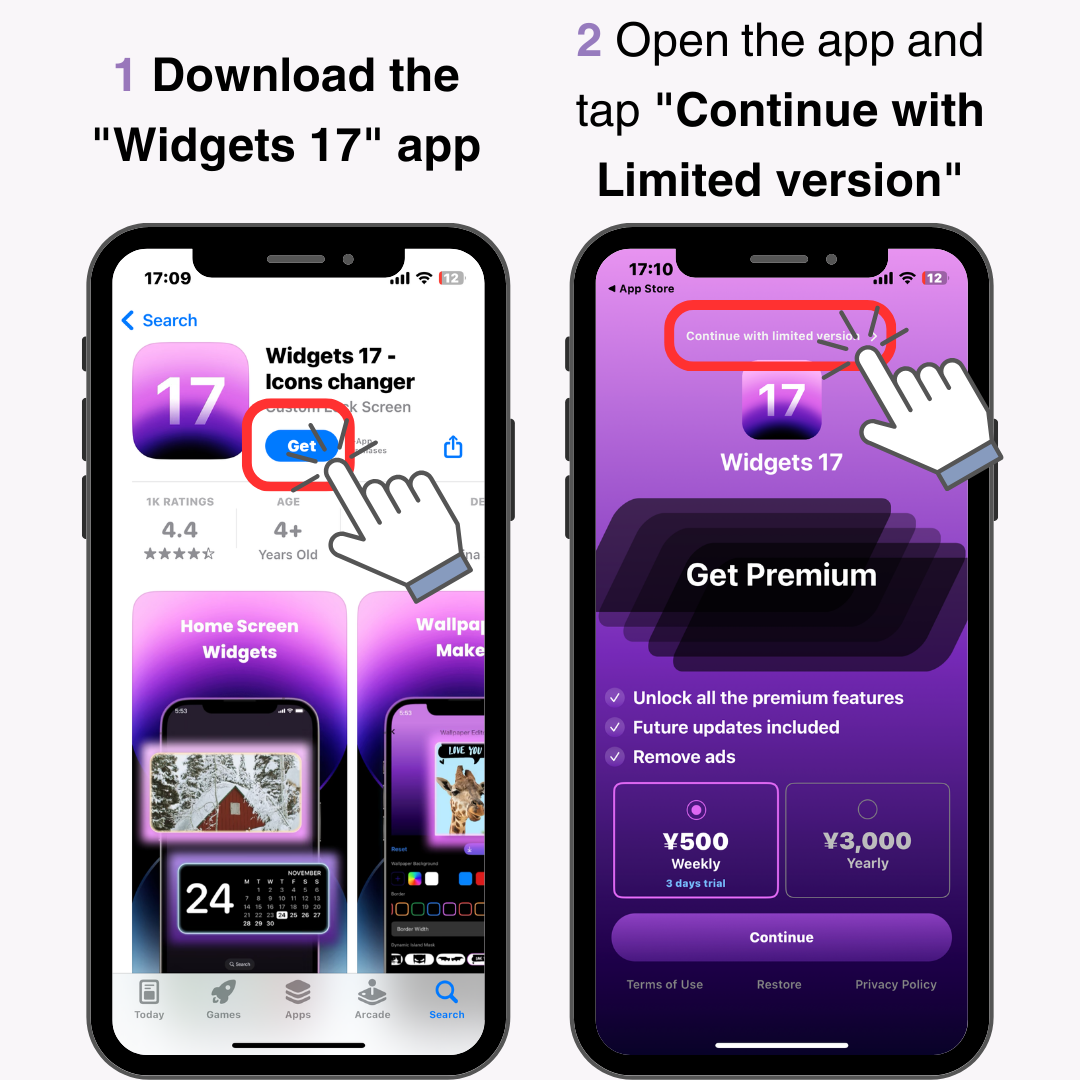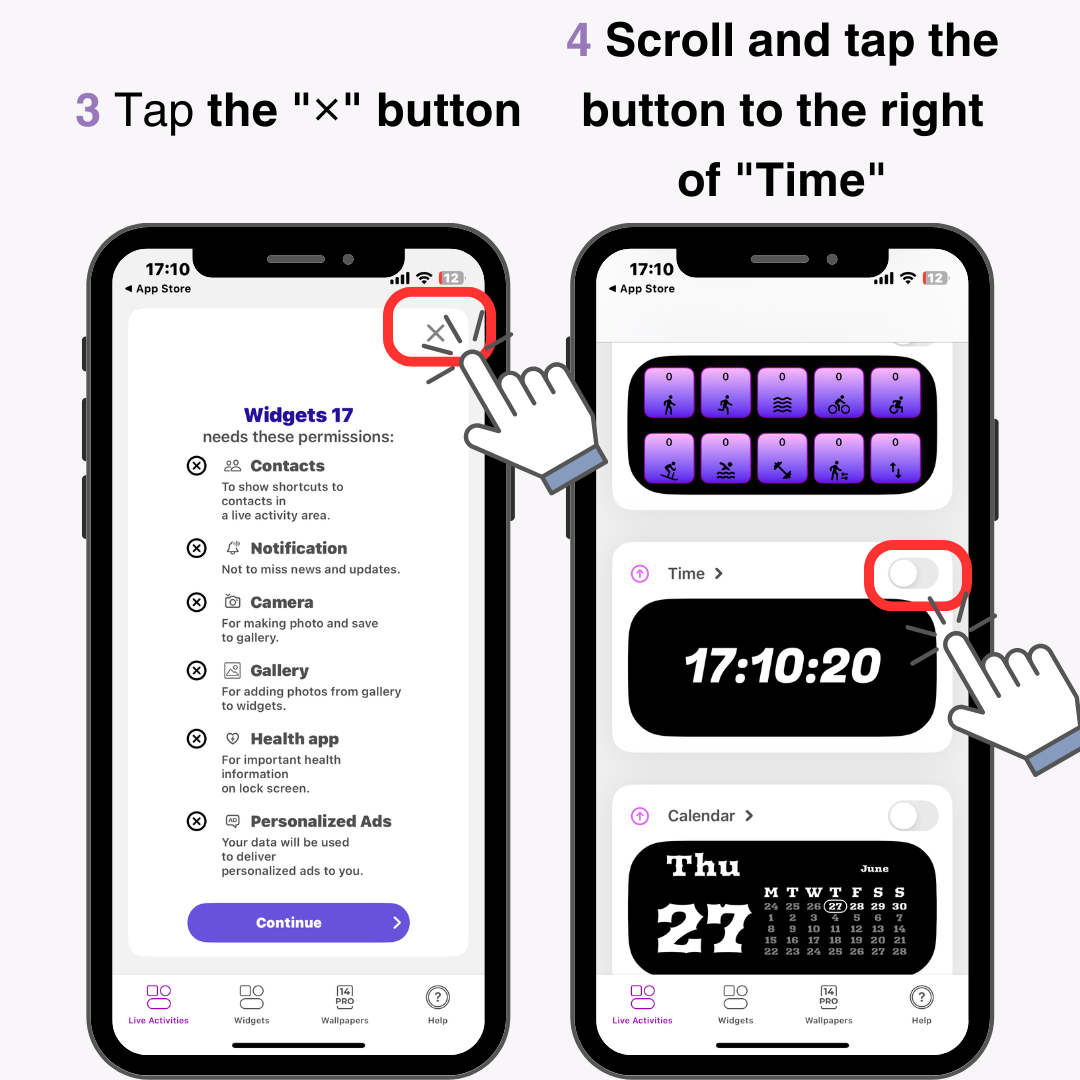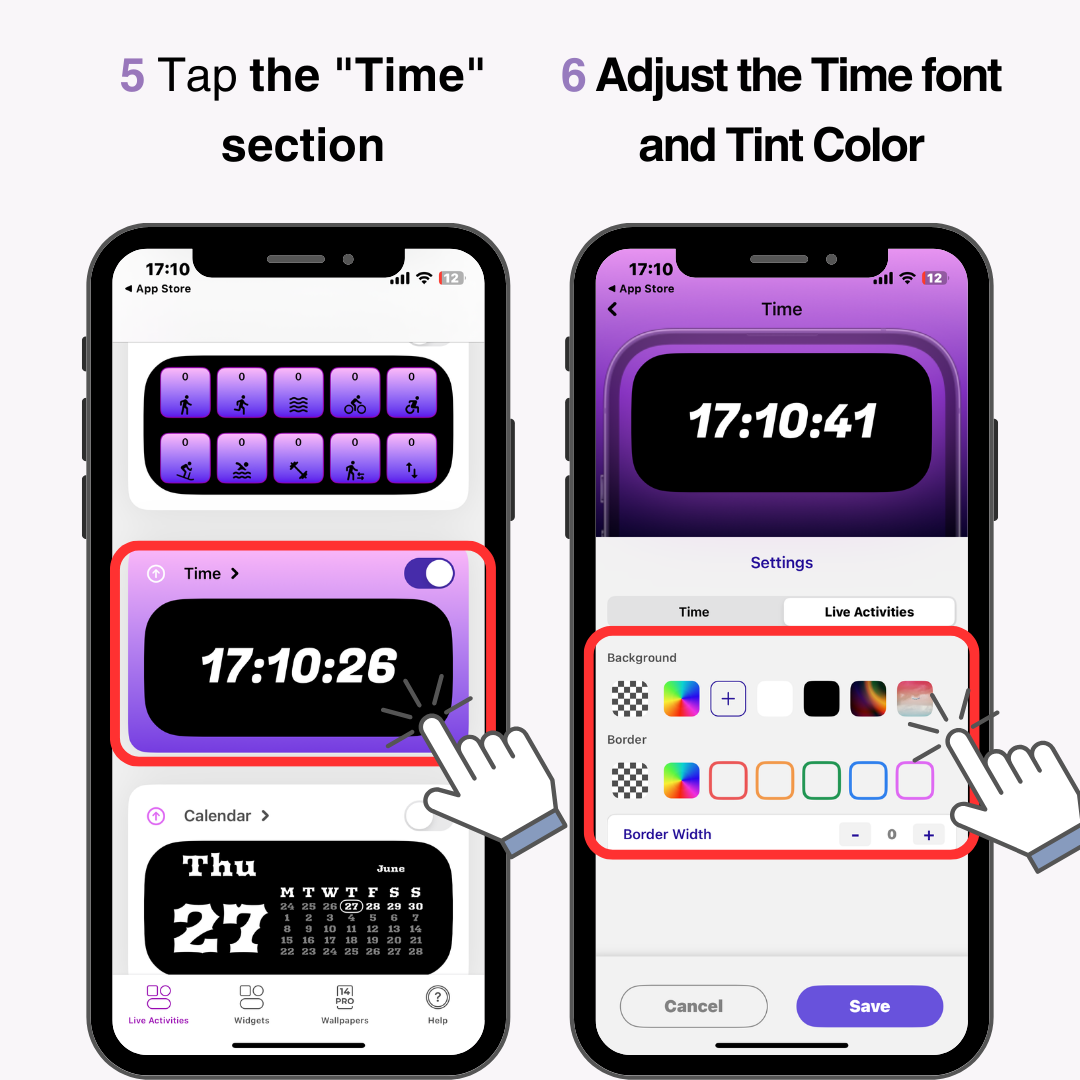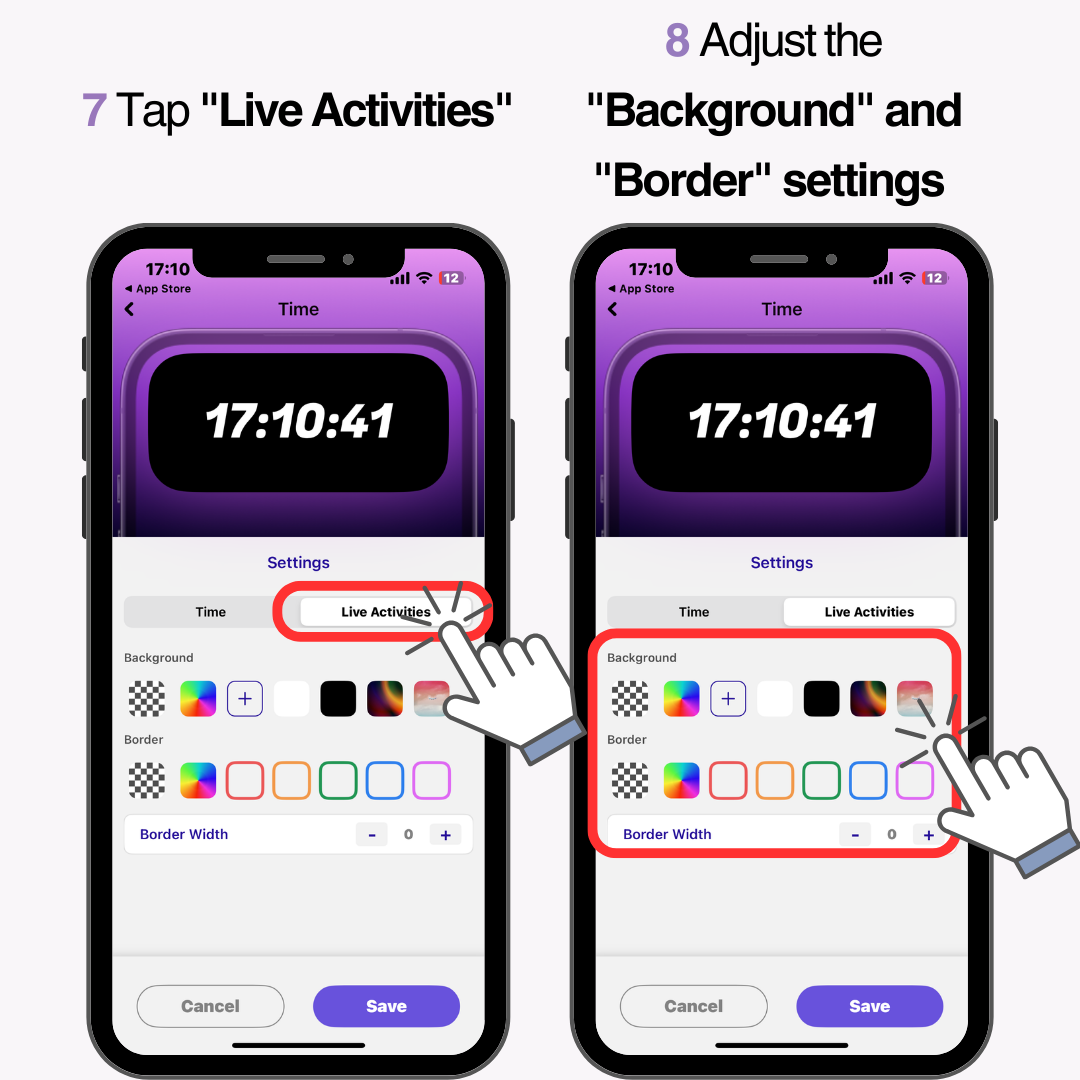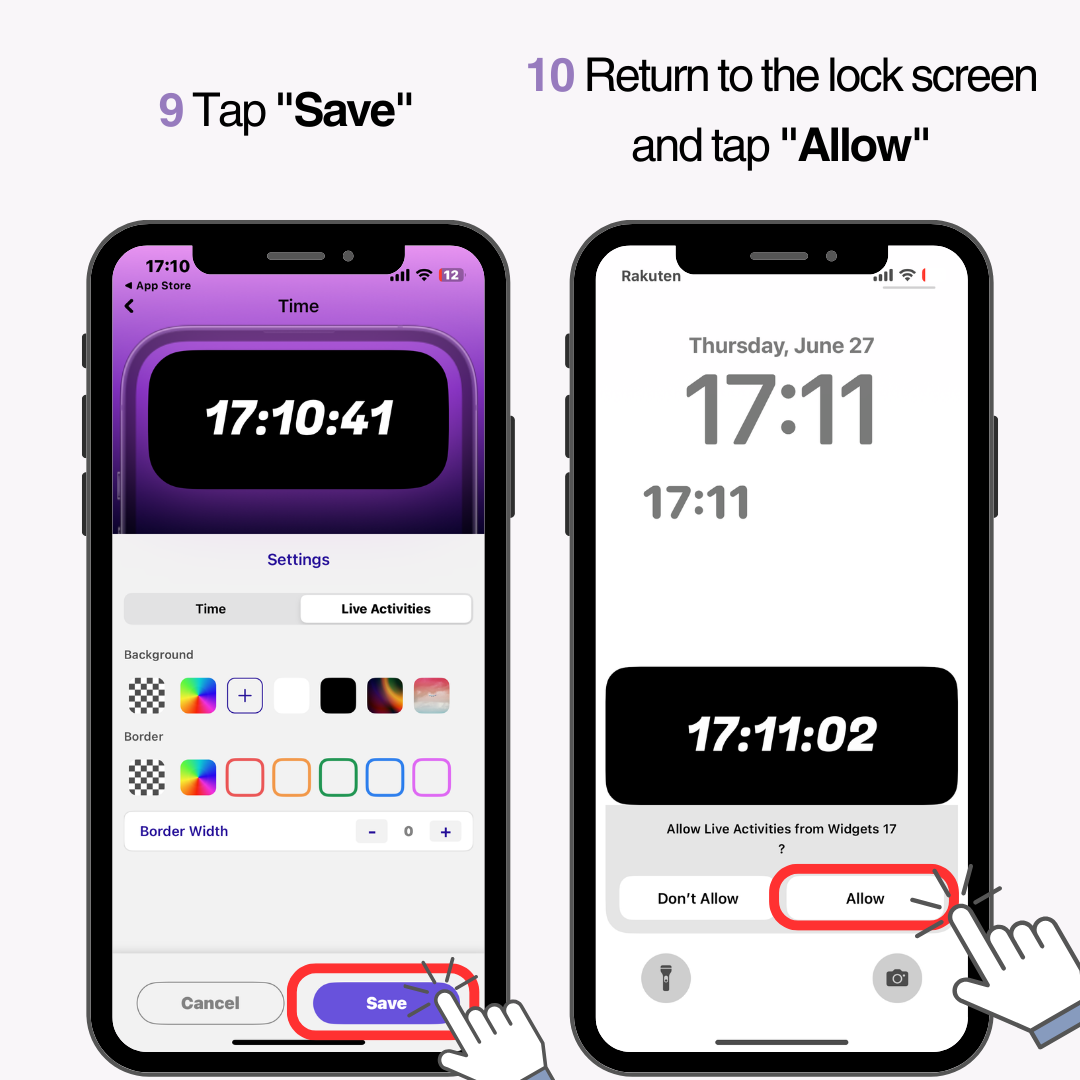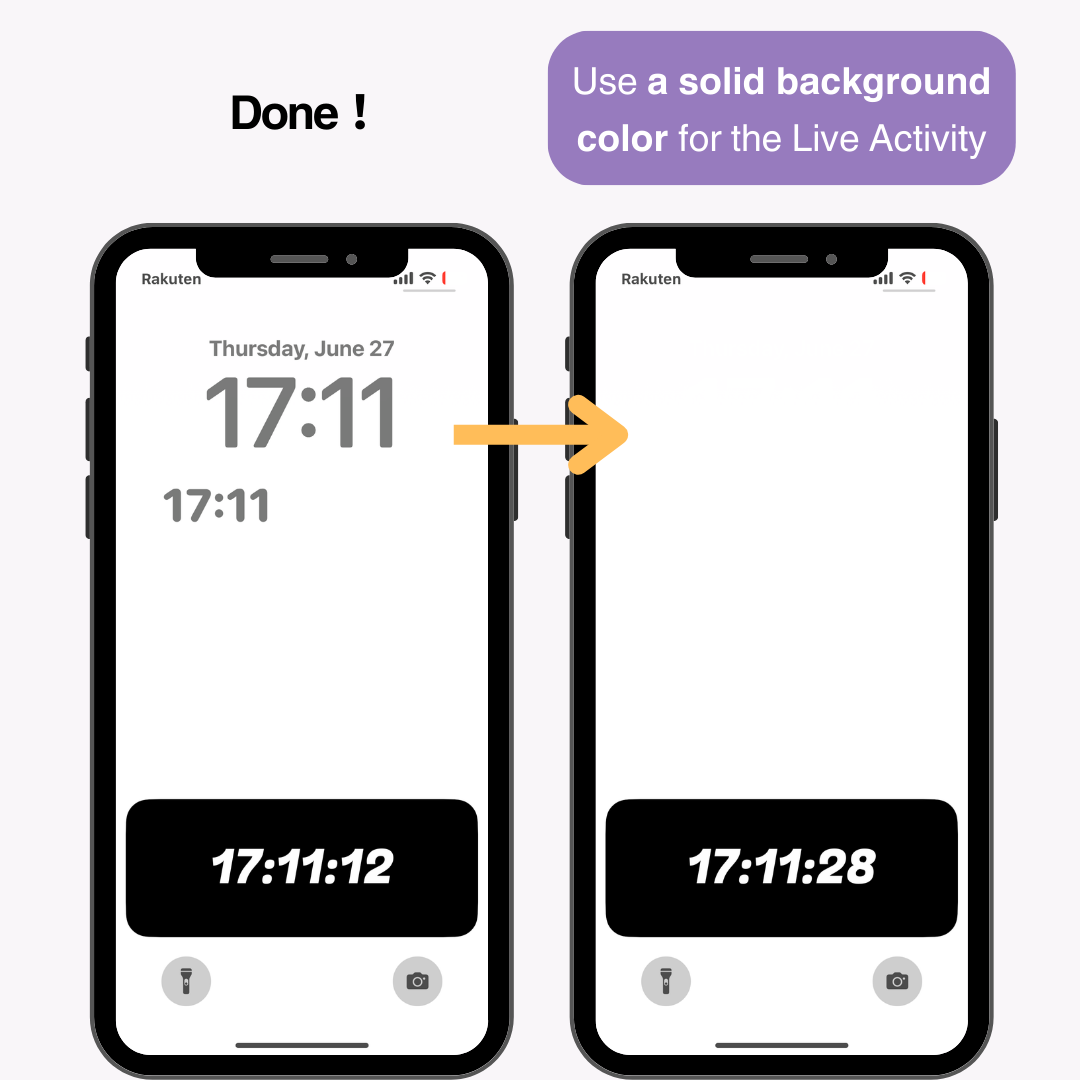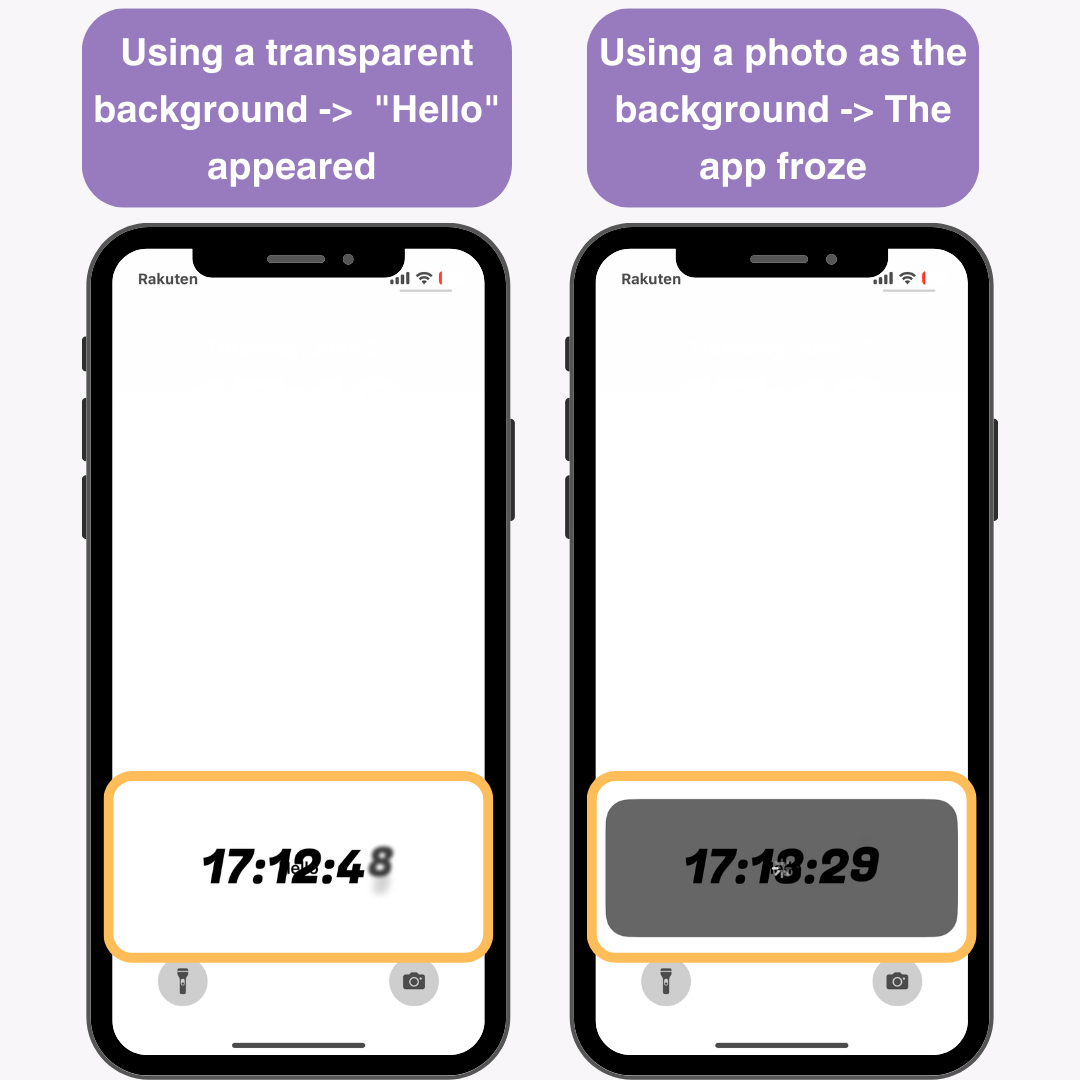Promjena položaja sata na zaključanom zaslonu iPhonea nije značajka koju iPhone nudi izvorno. Međutim, korištenjem određenih aplikacija i značajki možete vizualno promijeniti položaj sata. Ovaj članak objašnjava tri metode za postizanje toga.
- Korištenje efekta dubine za vizualnu promjenu položaja sata
- Korištenje widgeta za promjenu položaja sata
- Korištenje aktivnosti uživo za promjenu položaja sata
1. Korištenje efekta dubine za promjenu položaja sata
Što je efekt dubine?
Depth Effect je nova značajka predstavljena s iOS-om 16, koja dodaje osjećaj dubine pozadini zaključanog zaslona, čineći da se sat pojavljuje iza fotografije. Korištenjem ovog efekta možete vizualno promijeniti položaj sata.
Kako postaviti efekt dubine
Priprema
- Pripremite sliku s subjektom jasno u središtu!
Budući da Depth Effect prepoznaje subjekt i skriva sat iza njega, trebate koristiti sliku na kojoj se subjekt jasno razlikuje . (Prema mom iskustvu, prepoznavanje je bilo prilično strogo.)
Koraci za postavljanje
- Otvorite aplikaciju Postavke
- Odaberite "Pozadina"
- Dodirnite "+ Dodaj novu pozadinu"
- Dodirnite "Fotografije"
- Dodirnite "Sve"
- Odaberite pripremljenu sliku
- Postavite predmet na odgovarajući način (budite oprezni jer male promjene mogu onemogućiti efekt dubine!)
- Dodirnite "Dodaj"
- Odaberite željenu postavku za pozadinu početnog zaslona
- Gotovo!
2. Korištenje widgeta za promjenu položaja sata
Dodavanjem widgeta sata u područje widgeta zaključanog zaslona možete učiniti da izgleda kao da se položaj sata promijenio. Slijedite ove korake za dodavanje sata kao widgeta.
- Preuzmite aplikaciju WidgetSmith
- Otvorite aplikaciju i odaberite "Zaključaj zaslon"
- Dodirnite "Dodaj pravokutni widget"
- U odjeljku "VRIJEME" odaberite željeni widget za sat
- Dodirnite "Spremi" da biste spremili widget
- Dugi pritisak na zaključanom zaslonu
- Dodirnite "Prilagodi"
- Odaberite "Zaključaj zaslon"
- Dodirnite "Dodaj widgete"
- Odaberite WidgetSmith
- Prijeđite prstom da dodate "Pravokutne widgete" i dodirnite dodani widget
- Odaberite widget spremljen u WidgetSmith
- Dodirnite "✕" , zatim ponovno dodirnite "✕".
- Dodirnite "Gotovo"
Gotovo!
Brzi savjet
Preporuča se uskladiti boju sata na zaključanom zaslonu s bojom pozadine. Ako imate dva sata, zaslon može izgledati pretrpano, pa se prilagodite u skladu s tim.
Na primjer:
3. Korištenje aktivnosti uživo za promjenu položaja sata
Što je Live Activity?
Live Activity je značajka koja prikazuje ažuriranja u stvarnom vremenu na zaključanom zaslonu. Korištenjem ove značajke možete promijeniti položaj sata.
Kako postaviti aktivnost uživo
- Preuzmite aplikaciju "Widgets 17".
- Otvorite preuzetu aplikaciju i dodirnite "Nastavi s ograničenom verzijom" na vrhu
- Dodirnite gumb "✕" u gornjem desnom kutu
- Pomaknite se i dodirnite gumb desno od "Vrijeme"
- Dodirnite odjeljak "Vrijeme".
- Prilagodite font vremena i boju nijanse prema svojim željama
- Dodirnite "Aktivnosti uživo"
- Prilagodite postavke "Pozadina" i "Rubnica" prema svojim željama
- Dodirnite "Spremi"
- Vratite se na zaključani zaslon i dodirnite "Dopusti"
Nakon što je aplikacija postavljena, sat će se prikazati na zaključanom zaslonu, što će izgledati kao da se položaj sata promijenio.
Za najbolje rezultate preporučujem korištenje jednobojne boje pozadine za Live Activity. Prilikom testiranja pojavili su se sljedeći problemi:
- Korištenje prozirne pozadine -> Ispod teksta pojavila se riječ "Zdravo".
- Korištenje fotografije kao pozadine -> Aplikacija se zamrznula tijekom učitavanja
Želite stilski prilagoditi zaključani i početni zaslon?
Korištenjem aplikacije WidgetClub svoj pametni telefon možete stilski prilagoditi, uključujući zaključani zaslon i početni zaslon.
Također nudi razne widgete koji se pomiču na početnom zaslonu!
Povezani članci